PDF File Kaise Banaye Mobile Se – नमस्कार दोस्तों आज की इस पोस्ट में मैं आपको बताऊंगा पीडीएफ फाइल कैसे बनाये मोबाइल से।
जी हां दोस्तों आज जो तरीका मैं आपको बताऊंगा उससे आप बहुत आसानी से और बिल्कुल फ्री में अपने मोबाइल से ही बहुत अच्छे High Quality के PDF File बना सकते हैं।
तो PDF File Kaise Banaye Mobile Se यह जानने के लिए इस पोस्ट को आखिर तक पढ़ते रहिए। अभी के टाइम में ऑनलाइन वर्क बहुत तेजी से फैल रहा है सभी क्षेत्रों में, जैसे कि स्कूल में हो गया कॉलेज में और ऑफिस में सभी जगह पर आपको ऑनलाइन काम होता दिखेगा।
स्कूल या कॉलेज का कोई Assignment या फिर आपके ऑफिस का कोई Project Work हो गया तो वह Submit करने के लिए आपको कभी कभी पीडीएफ फाइल में बनाकर भेजना पड़ता है।
तो उस टाइम पर हमें अपने जो Hard Copies होता है उसका पीडीएफ बनाने की जरूरत पड़ता है। या फिर हमारे कोई Documents Copies कहीं पर भेजने के लिए हम अभी क्या करते हैं उसे PDF बनाकर भेज देते हैं।
सब कुछ मिला कर हमें बहुत जगह पर पीडीएफ बनाने की जरूरत पड़ती है। तो अगर आपको नहीं पता कि अपने PDF File Kaise Banaye Mobile Se ।
तो इस पोस्ट को आप पढ़ते रहिए नीचे मैं आपको सारे Steps बताऊंगा। चलिए देखते हैं –
ये भी पढ़ें: Mobile को Dish TV का रिमोट कैसे बनाएं ?
PDF File Kaise Banaye Mobile Se
Step 1: तो इसके लिए आपको आपके फोन में एक ऐप इंस्टॉल करना होगा, जिसका नाम है Doc Scanner इसे डाउनलोड करने के लिए आप अपने फोन में Play Store ओपन कीजिए और सर्च बर में लिखिए Doc Scanner।
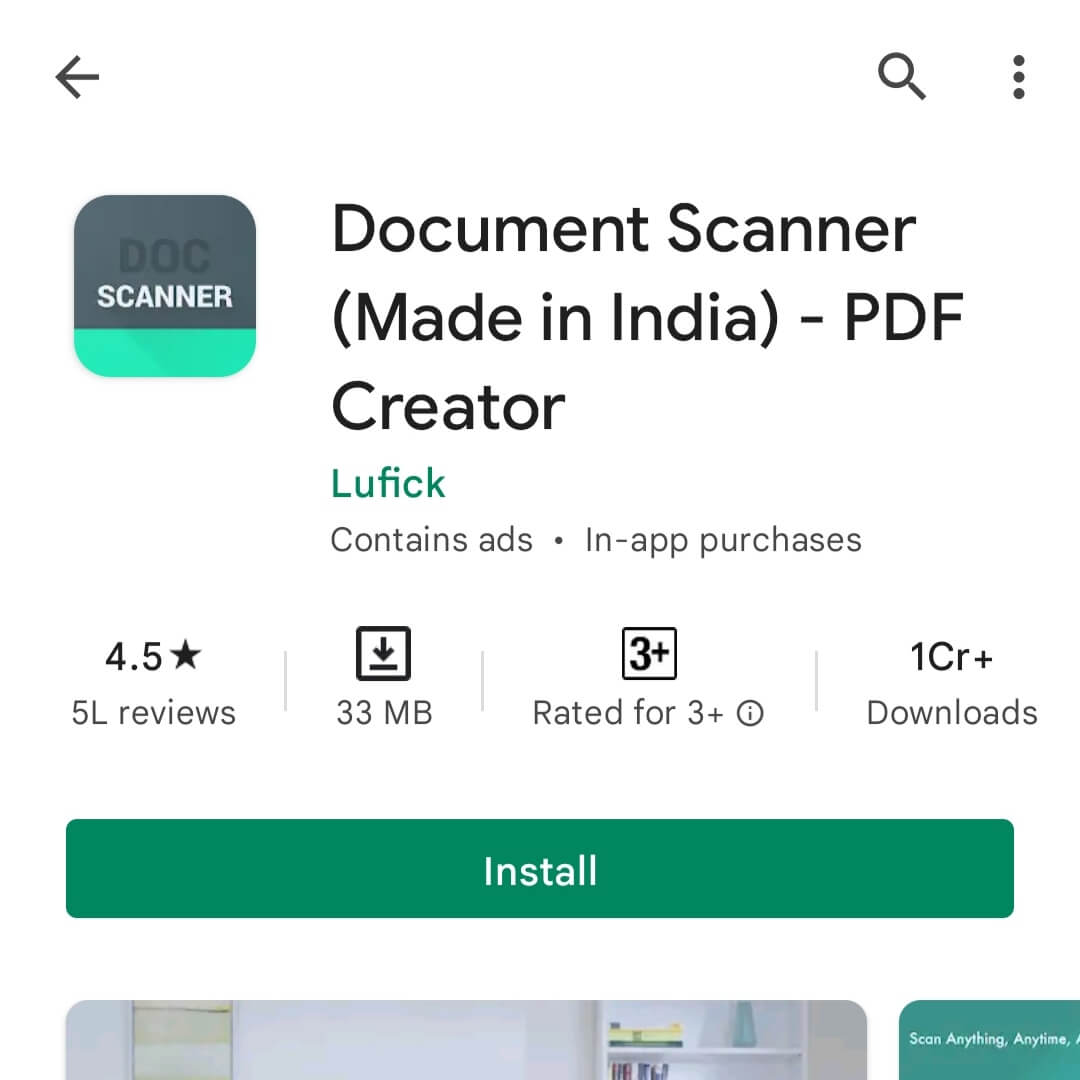
दोस्तों आप देख पाएंगे कि इस ऐप को अभी तक 4.5 का रेटिंग भी मिल चुका है और सबसे बड़ी बात यह कि Indian Application है दोस्तों।
Step 2: फिर आपके सामने एक Welcome स्क्रीन दिखाई देगी और वहां आपको दाएं से बाएं दो बार Swipe करना होगा। अब नीचे Done पर क्लिक कीजिए। ऐसा करते ही आपके सामने App का Main Screen आ जाएगा।
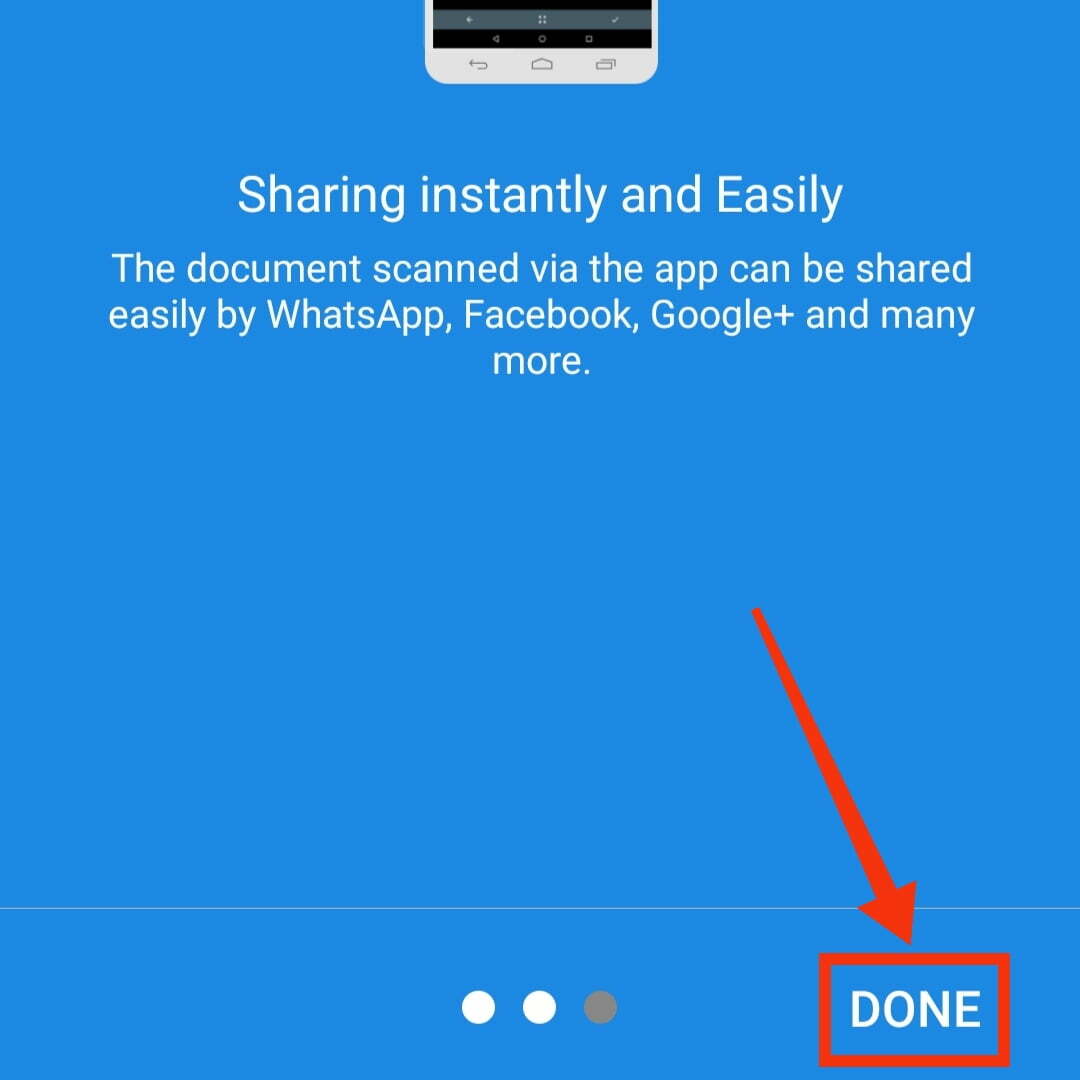
Step 3: अभी आप देखेंगे नीचे आपको दो ऑप्शन दिख रहा है एक है Camera का आइकन और दूसरा है Gallery का आइकन।
अगर आप किसी ऐसे Photo का PDF बनाना चाहते हैं जिसे आप पहले से ही अपने गैलरी में Save करके रखे हैं तो आप Gallery के Icon पर क्लिक करें।
और अगर आप नया तस्वीर लेकर उसका PDF बनाना चाहते हैं तो Camera के Icon पर क्लिक करें।
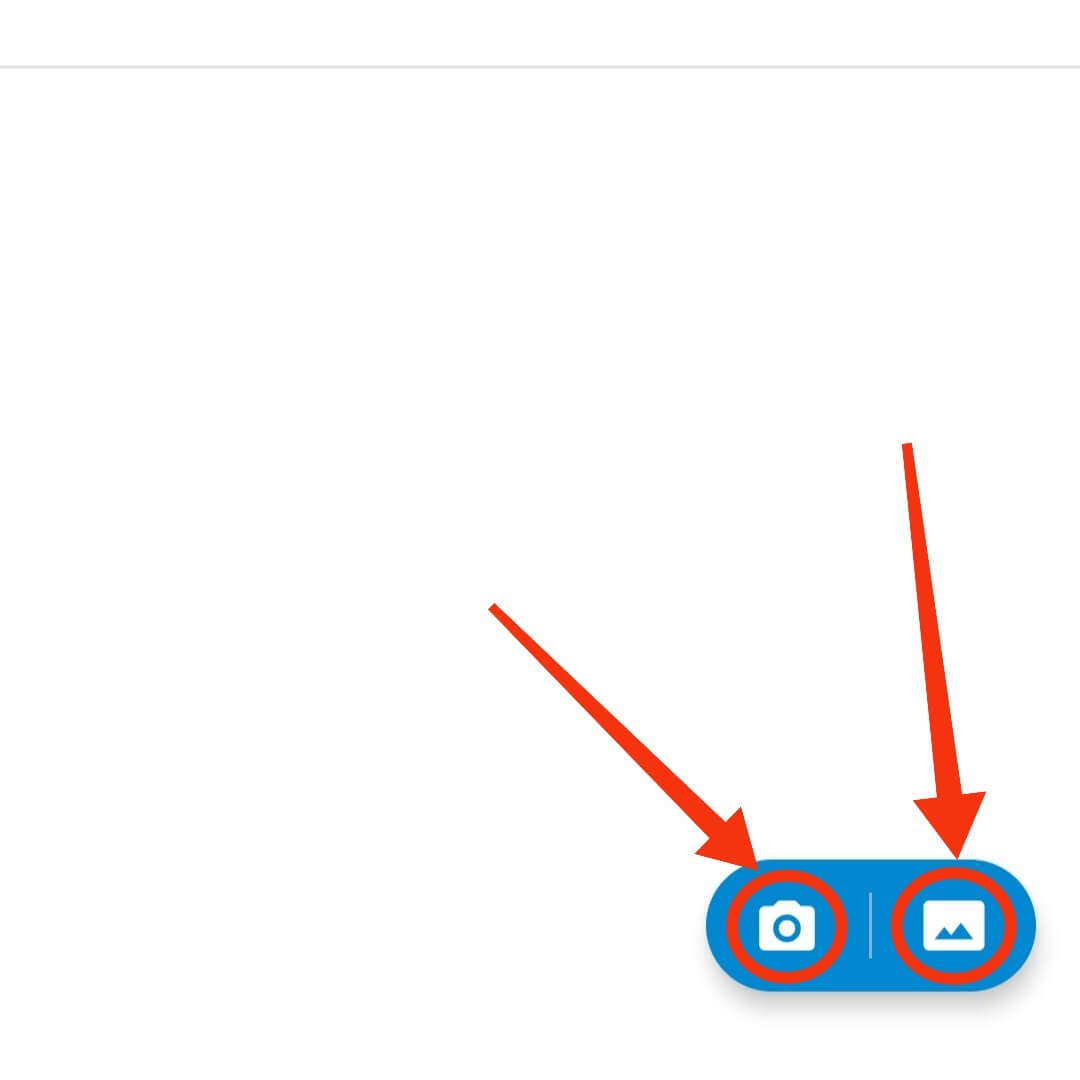
मैं आपको यहां पर एक नया इमेज क्लिक करके उसका PDF बनाकर दिखाऊंगा। अगर आप भी कोई नई तस्वीर का पीडीएफ बनाना चाहते हैं तो Camera क्या आइकन पर क्लिक करें।
अगर आप पहले से खींची हुई कोई फोटो को यूज़ करना चाहते हैं तो सिंपली आप Gallery के आइकन पर क्लिक करें और अपने फाइल में से उस फोटो को सिलेक्ट करें।
Step 4: कैमरे के आइकन पर क्लिक करने के बाद आपके सामने कई सारे Option खुल जाएंगे, यह कुछ आपके के फोन के Camera की तरह ही दिखेगा, और Extra कुछ ऑप्शन भी आपको मिलेगा।
अब आप जिस भी पेज का PDF बनाना चाहते हैं उस पेज के ऊपर अपने कैमरे को सेट कीजिए और उस पेज का फोटो ले लीजिए।
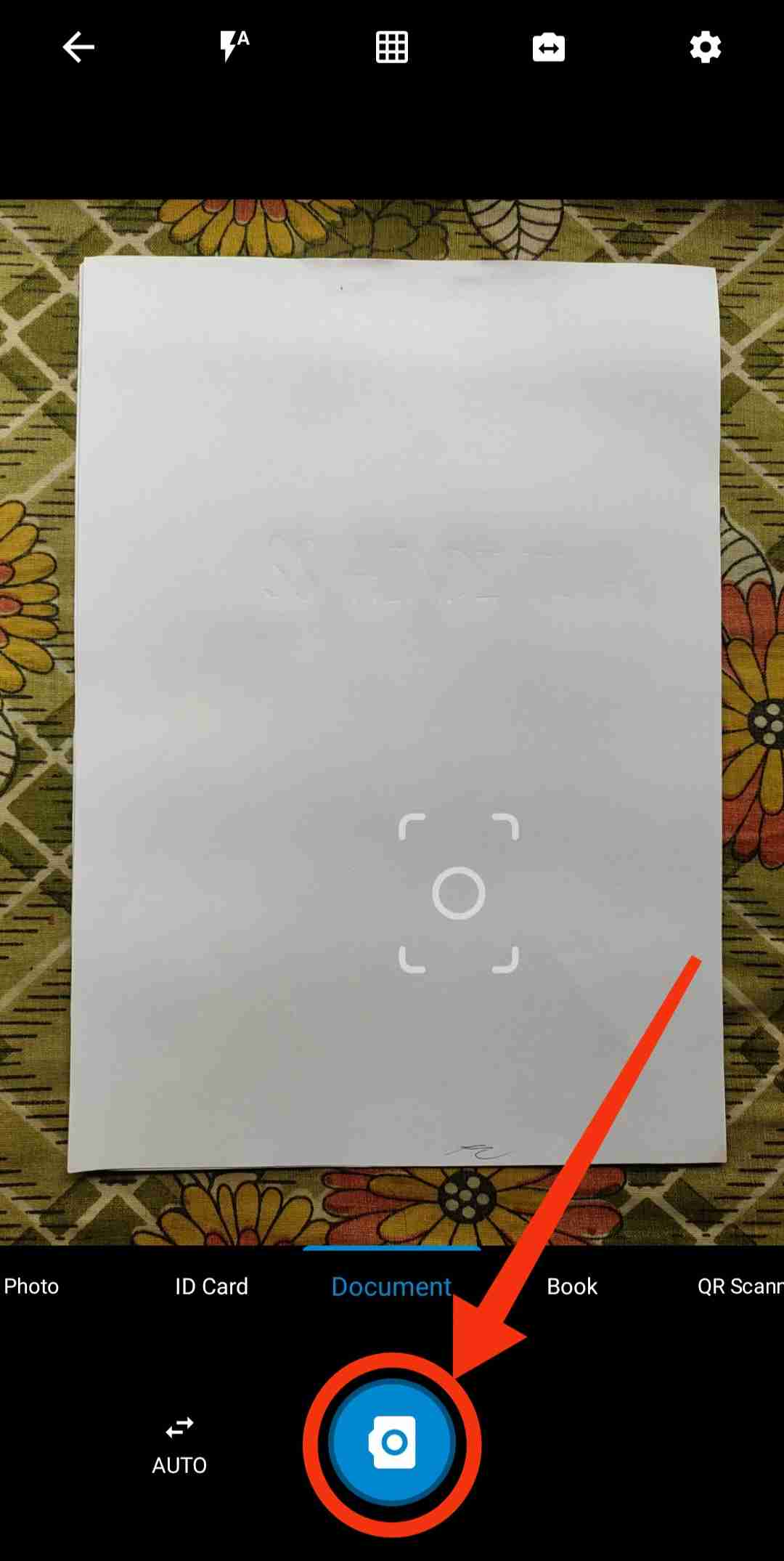
Step 5: इसके बाद जो भी फोटो आप निकालेंगे उसको आपको Crop करना होगा। Crop करने के लिए आप देख पाएंगे कि चार कोने में चार Button है और मिडिल में चार Button है, उनका इस्तेमाल करके आपको उस पेज को क्रॉप करना होगा।
अगर आपको लगे कि आपका Photo बिल्कुल सही आ रहा है तो आप नीचे Continue पर क्लिक करें।
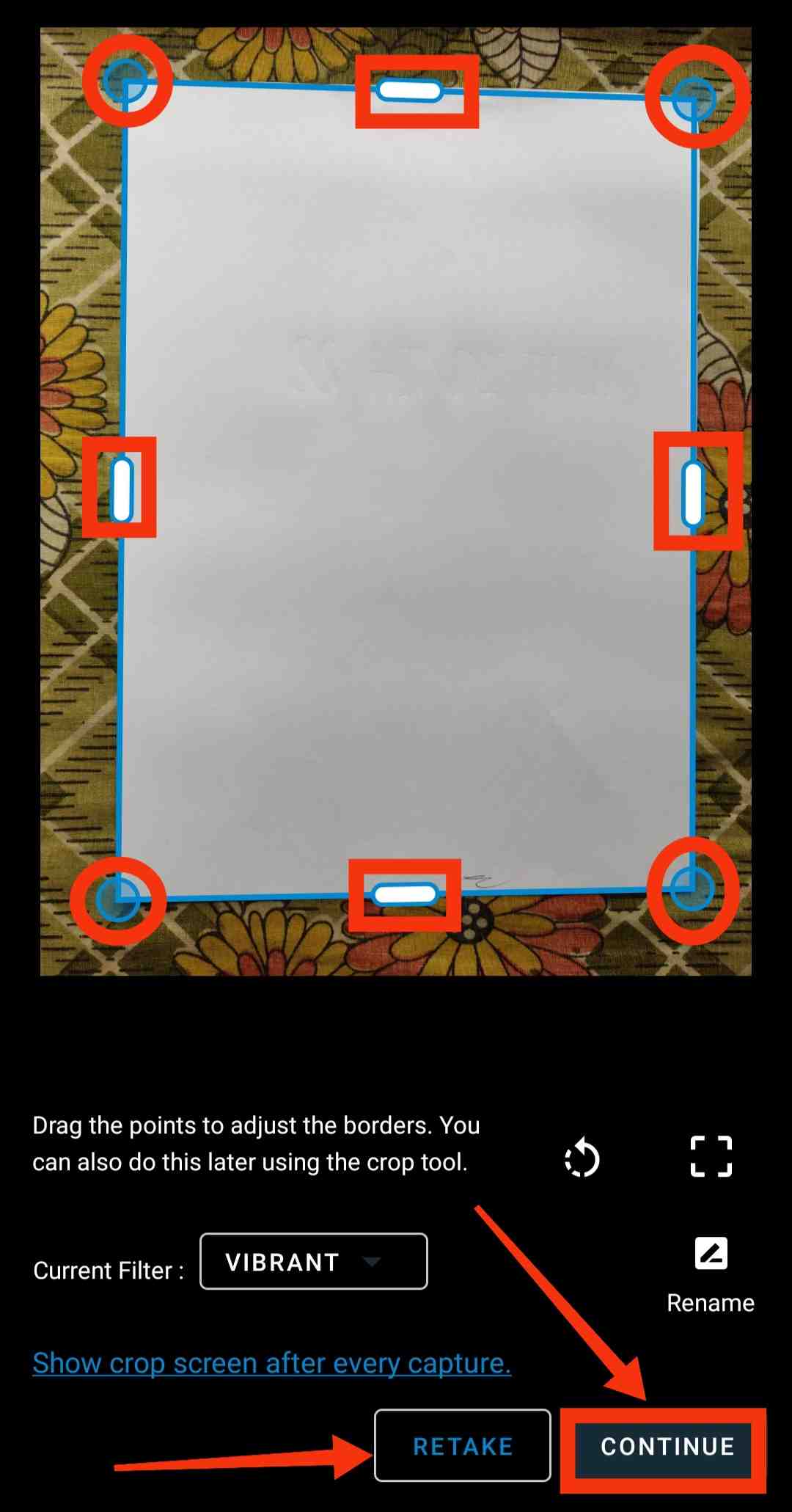
और अगर आपको लगता है कि नहीं Photo कुछ ठीक से नहीं आया है, या फिर कोई भी प्रॉब्लम है तो आप Continue के लेफ्ट साइड में Retake नाम का एक Option है उस पर क्लिक करें।
उस पर क्लिक करते ही यह आपको फिर से एक नया तस्वीर लेने को बोलेगा।
Step 6: Continue पर क्लिक करने के बाद आपके सामने Camera का पेज दोबारा खुल जाएगा ताकि आप एक नया Photo ले सके।
अभी आप बिल्कुल Same तरीके को फॉलो करके जितना चाहे उतना पेज आपने PDF में Add कर सकते हैं। लेकिन अगर आप सिर्फ एक ही पेज का PDF बनाना चाहते हैं तो फिर आप नीचे दिए गए Tick मार्क को क्लिक करें।
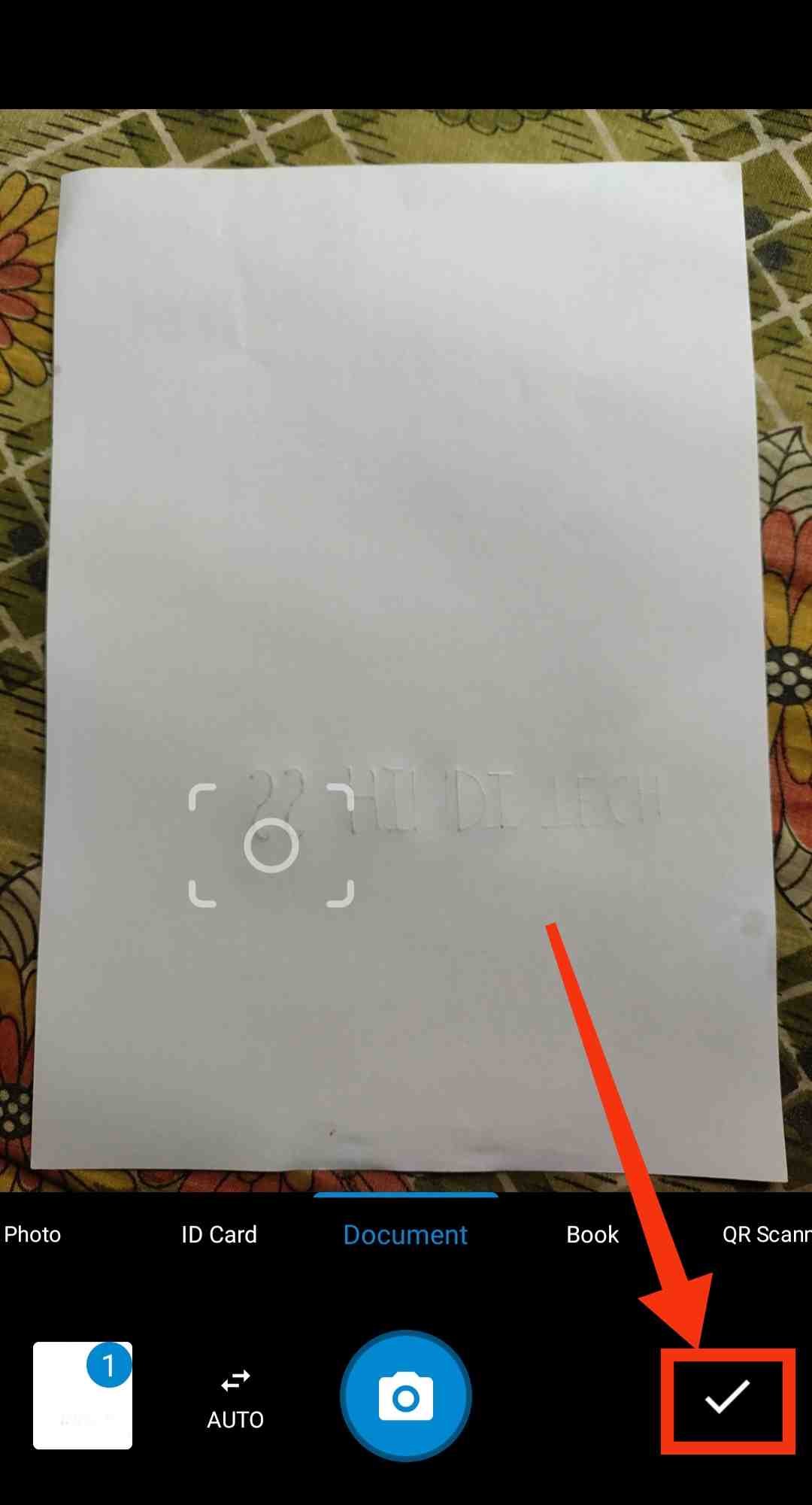
टिक आइकॉन पर क्लिक करने पर आपके सामने Document Editor पेज खुल जाएगा। यहां आप ली गई Photos को Edit कर सकते हैं, जैसे कि Crop करना, Colour Filter लगाना, Rotate करना, Erase करना और बहुत कुछ।
आप अपनी Photos को अपनी पसंद के अनुसार Edit करेंगे।
Step 7: फिर से आपके पास नीचे दाईं ओर एक टिक मार्क होगा और उस पर क्लिक करें।
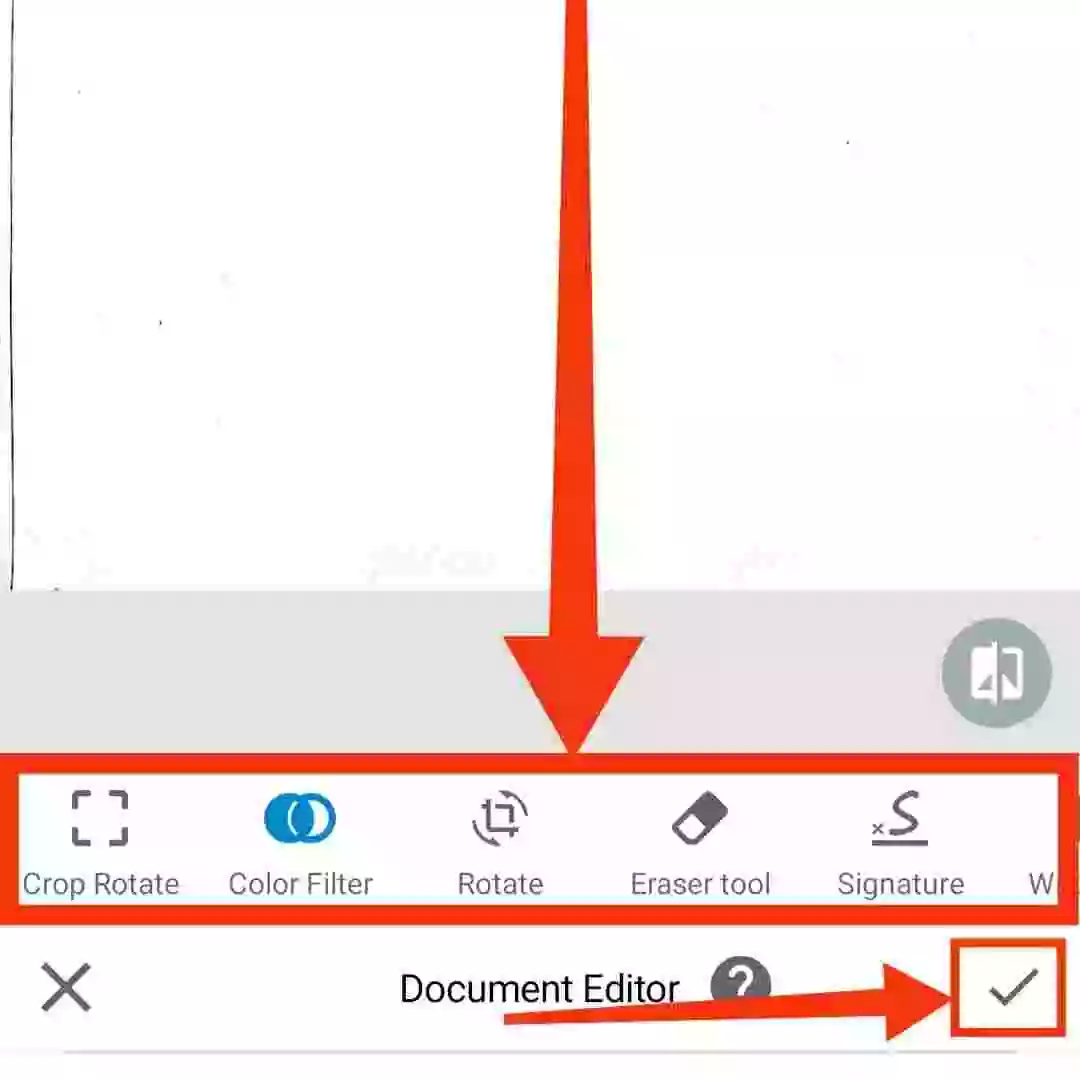
Step 8: इसके बाद आपको अपने PDF को Save करने का Option मिलेगा। आप नीचे की तरफ देखेंगे Save नाम का एक Option होगा आपको उस पर क्लिक करना है।
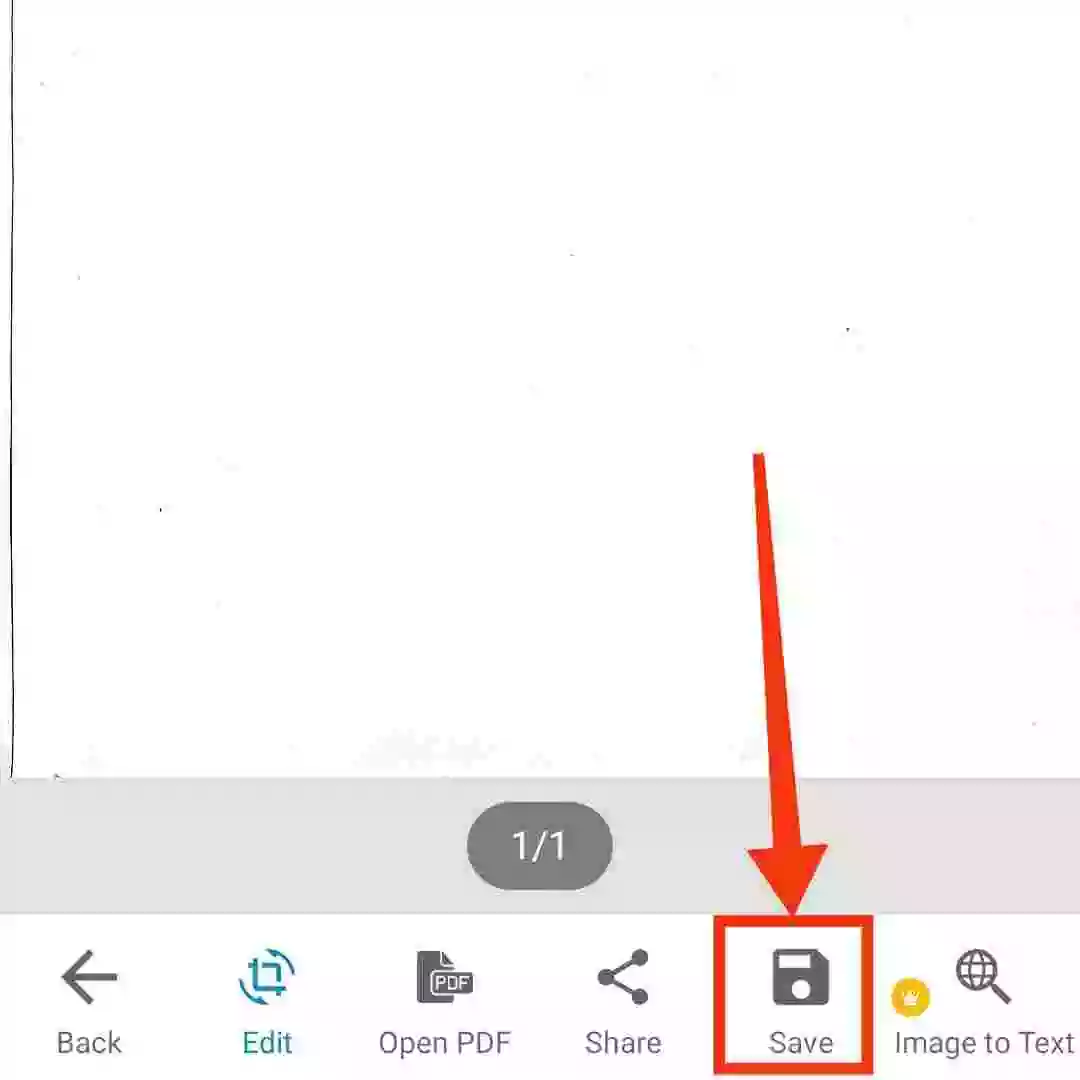
अब आपको अपने PDF का Rename करने का Option मिलता है, तो आपको Pen आइकन पर क्लिक करना होगा।
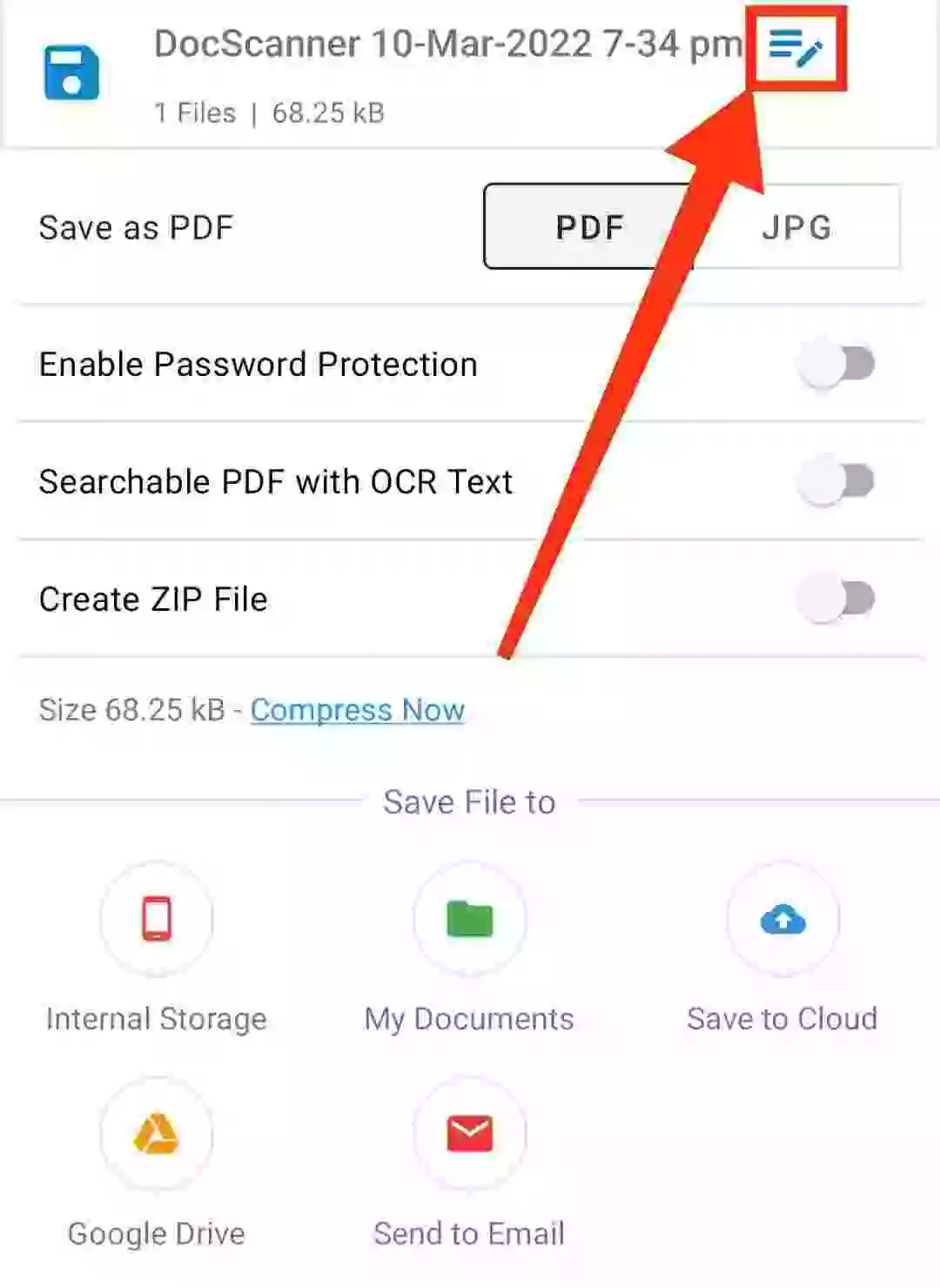
Step 9: इसके बाद आप यह सिलेक्ट कर सकते हैं कि आपने जो Photos खींची है वह PDF में Save करना चाहते हैं या फिर Image फॉर्मेट में Save करना चाहते हैं।
चूंकि हम यहां पर पीडीएफ बना रहे हैं, तो हम PDF ऑप्शन पर ही क्लिक रहने देंगे।
इसके नीचे भी कुछ Optionsहै आप उनको भी Try कर सकते हैं। और फिर आप Internal Storage पर क्लिक करें और आप अपनी फाइल में जिस भी फोल्डर पर अपनी PDF को Save करना चाहते हैं वहां पर क्लिक करके अपने PDF File को Save कर दे।
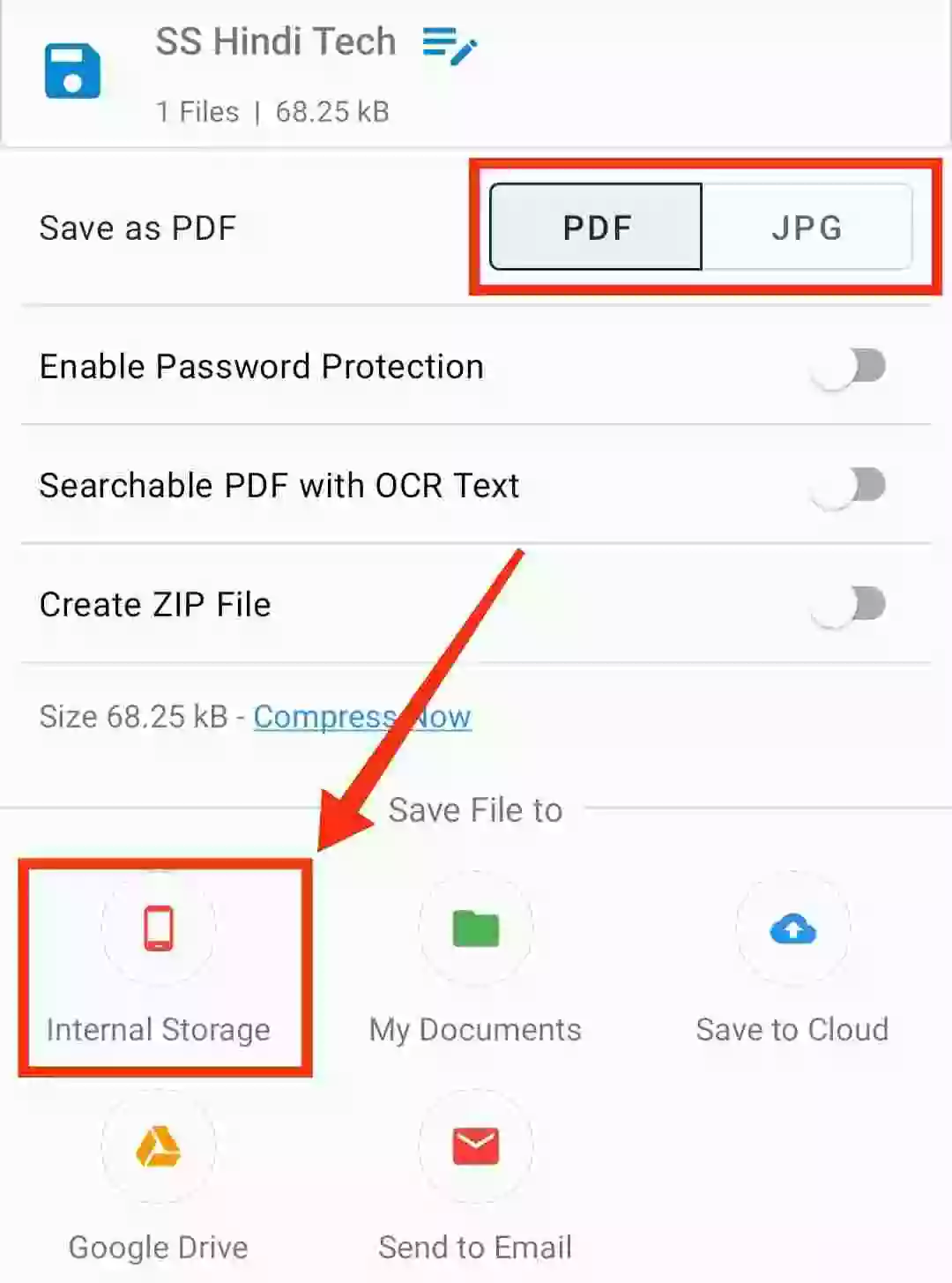
निष्कर्ष
मैं आशा करता हूं कि आप को पता चल गया होगा कि PDF File Kaise Banaye Mobile Se । अगर आपको कभी भी एक PDF बनाने की जरूरत है, तो आप इस तरह से अपने Mobile पर अपने लिए एक PDF File बना सकते हैं।
अगर आपको यह पोस्ट अच्छा लगा हो तो इसे जरूर Share करें और अगर कुछ Problem है तो आप हमें Coment करके जरूर बताएं। धन्यवाद।
SS Hindi Tech एक tech-related वेबसाइट है। इस वेबसाइट में आप Internet के बारे में कई नए Tips & Tricks सीख सकते हैं। यदि आप कुछ Online सीखने में रुचि रखते हैं, तो आपको हमारी वेबसाइट पर Internet, Technology, Blogging, YouTube आदि के बारे में कई Article मिलेंगे।